Sehen Sie Flash-Spiele auf Ihrem Computer sehr langsam laufen? Obwohl Flash dank seiner Popularität seit langem eine beliebte Plattform für Browsergames ist, ist ihre Leistung oft sehr schlecht.
Wenn beim Spielen Abstürze auftreten, wird im folgenden Artikel erläutert, wie Flash-Spiele schneller ausgeführt werden können, damit Sie Ihre Lieblingsspiele mit einer normalen Bildrate genießen können.
Flash-Spiel läuft langsam? Hier ist ein Fix
- 1. Ein- / Ausschalten der Hardwarebeschleunigung
- 2. Passen Sie die Qualitätsstufe
- an 3. Spielen Sie in einem anderen Browser
- 4. Überprüfen Sie die Einstellungen im Spiel
- 5. Lassen Sie Flash-Spiel speichern mehr informationen
- 6. Versuchen Sie,
- zu zoomen 7. Löschen Sie den Flash-Cache
- 8. Versuchen Sie, das Flash-Spiel herunterzuladen
Hardwarebeschleunigung ein- /ausschalten

Ein- / Ausschalten der Hardwarebeschleunigung
Flash Player unterstützt wie viele Software eine Funktion namens Hardwarebeschleunigung. Dadurch kann die GPU in der Grafikkarte bestimmte Funktionen ausführen, anstatt die Software über die CPU ausführen zu lassen.
In vielen Fällen ist dies nützlich, da die GPU stark ist und diese Aufgaben effizienter ausführen kann. Wenn Sie jedoch eine schwache Grafikkarte haben, kann dies die Leistung einschränken und der Grund dafür sein, dass Flash langsam ist.
Um die Hardwarebeschleunigung für Flash Player zu aktivieren oder zu deaktivieren, klicken Sie mit der rechten Maustaste auf das Flash-Spiel und wählen Sie Einstellungen. Klicken Sie im angezeigten Fenster auf die Registerkarte ganz links und zeigen Sie die Wiedergabetaste auf dem Bildschirm an. Sie sehen hier eine einzigartige Option mit der Bezeichnung Hardwarebeschleunigung aktivieren.
Wenn diese Funktion aktiviert ist und Sie Probleme haben, deaktivieren Sie diese Option und prüfen Sie, ob dies das Flash-Spiel beschleunigt. Auf den meisten modernen Systemen funktioniert die Hardwarebeschleunigung, aber es lohnt sich, beide Optionen zu testen, um festzustellen, welche besser ist.
Einstellen der Qualitätsstufe
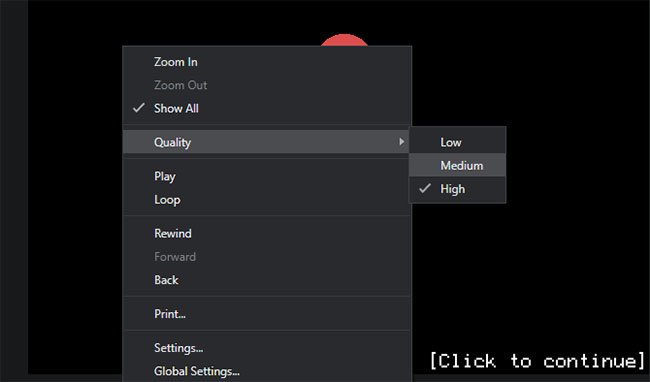
Passen Sie die Qualitätsstufe an
Wenn Sie sich fragen, wie Sie Flash-Spiele beschleunigen können, haben Sie möglicherweise eine andere integrierte Flash Player-Installation verpasst. Nachdem Sie mit der rechten Maustaste auf den Flash-Inhalt geklickt haben, wird das Element Qualität im Menü angezeigt. Auf diese Weise können Sie zwischen hoher, mittlerer oder niedriger Grafikqualität wählen.
Erfahrungsgemäß erscheint diese Option nicht immer. Zum Beispiel wird es nicht angezeigt, wenn Sie mit der rechten Maustaste auf das Hauptmenü von Rogue Soul klicken, sondern wenn Sie mit der rechten Maustaste auf die Einführung von Froschfraktionen klicken.
Möglicherweise müssen Sie es also im Spiel versuchen, damit es angezeigt wird. Jeder moderne Computer kann qualitativ hochwertige Spiele spielen, sollte sich aber anpassen, wenn das Flash-Spiel immer noch langsam läuft.
Wiedergabe in einem anderen Browser
Eine der häufigsten Ursachen für niedrige FPS sind zu viele Programme, die im Hintergrund ausgeführt werden. Das gleiche Prinzip gilt beim Spielen von Flash-Spielen im Browser.
Wenn das Flash-Spiel in Chrome zurückbleibt, kann dies daran liegen, dass Sie Dutzende von Registerkarten geöffnet und viele Erweiterungen geladen haben. All dies verbraucht Ressourcen, die das Spiel verwenden kann.
Das Bereinigen Ihres Browsers ist nie eine schlechte Idee; Selbst das vollständige Schließen und erneute Öffnen wirkt sich positiv aus. Wenn Sie dies jedoch nicht möchten, ist es einfacher, in einem anderen Browser zu spielen. Sie können sehen, dass dies alles ist, um Flash-Spiele zu beschleunigen.
Beachten Sie, dass Google Chrome Flash standardmäßig blockiert. Sie müssen Flash in Chrome aktiviert haben, um Spiele in diesem Browser spielen zu können.
Überprüfen Sie die Einstellungen im Spiel

Überprüfen Sie die Einstellungen im Spiel
Einige Flash-Spiele bieten visuelle Optionen in ihren Menüs. Dies können allgemeine Qualitätsoptionen sein oder Sie können bestimmte Grafikkomponenten deaktivieren. Berücksichtigen Sie diesen Abschnitt, wenn Ihre Spielleistung immer noch schlecht ist.
Ausgefallene visuelle Effekte sind für Spiele nicht erforderlich, daher sollten Sie sie für ein besseres Erlebnis deaktivieren.
Lassen Sie flash game store mehr informationen!

Lassen Sie Flash-Spiele mehr Informationen speichern
Eine andere Sache, die es wert ist, im Flash-Einstellungsmenü geändert zu werden, ist die lokale Speicheroption . Auf diese Weise können Sie festlegen, wie viel Inhalt Flash-Inhalte auf Ihrem Computer speichern können.
Klicken Sie erneut mit der rechten Maustaste auf das Flash-Spiel und wählen Sie Einstellungen. Wählen Sie für diese Option die Registerkarte mit Ordnern und grünen Pfeilen. Sie sehen eine Eingabeaufforderung, mit der Sie die Berechtigung der Website zum Speichern von Informationen auf Ihrem Computer bestätigen oder verweigern können.
Flash zeigt Ihnen hier auch ein Bedienfeld, mit dem Sie den verwendeten Speicherplatz anpassen können. Dies tritt jedoch nur zu bestimmten Zeiten auf. Sie können die Seite Globale Speichereinstellungen von Adobe Flash Player besuchen, um diesen Wert unter anzupassen:
http://www.macromedia.com/support/documentation/en/flashplayer/help/settings_manager03.htmlWählen Sie das Symbol aus, das einen kugelförmigen Ordner dahinter anzeigt, und ziehen Sie dann den Schieberegler, um die Menge der nutzbaren Website auszuwählen. Der Standardwert ist 100 KB, aber Sie können dies auf 1 MB, 10 MB oder sogar unbegrenzt erhöhen.
Versuchen Sie zu zoomen
Obwohl es ein bisschen seltsam klingt, kann die Vergrößerung des Bildschirms manchmal dazu beitragen, dass Flash-Spiele schneller laufen. Die Idee ist, dass je weniger Sie im Spiel sehen, desto weniger Informationen muss der Computer verarbeiten. Das ist auch der Grund, warum ein Spiel mit 1080p im Vergleich zu 4K flüssiger läuft.
In den meisten Browsern können Sie hineinzoomen, indem Sie Ctrl gedrückt halten und die Taste + drücken oder mit dem Mausrad nach oben scrollen. Zum Verkleinern können Sie Ctrl gedrückt halten und - drücken oder mit dem Mausrad nach unten scrollen. Drücken Sie Ctrl+ 0, um zur Standardgröße zurückzukehren.
Möglicherweise stellen Sie fest, dass einige Flash-Spiele die Größe des Spielfensters einschränken, aber dennoch den Inhalt des Spiels vergrößern oder verkleinern können. Dies funktioniert möglicherweise nicht für jedes Spiel, aber es lohnt sich, es zu versuchen, wenn andere Möglichkeiten nicht funktionieren.
Flash-Cache leeren

Löschen Sie den Flash-Cache
Ein weiterer Schritt zur Fehlerbehebung, den Sie versuchen können, besteht darin, die Daten zu löschen, die Flash zwischenspeichert, um von vorne zu beginnen. Dadurch werden natürlich alle gespeicherten Datenseiten für Spiele gelöscht, möglicherweise einschließlich Spieloptionen und Fortschritt, wie Highscores.
Um Flash-Daten zu löschen, öffnen Sie die Systemsteuerung. Wenn Sie die Kategorie oben rechts sehen, klicken Sie darauf und ändern Sie sie in Kleine Symbole oder große Symbole . Als nächstes wählen Sie Flash Player aus der Liste.
Klicken Sie auf der Registerkarte Speicher auf Lokale Speichereinstellungen nach Standort, um alle Websites anzuzeigen, auf denen Flash-Informationen gespeichert sind. Wählen Sie eine aus und klicken Sie auf Entfernen, um alle Daten zu löschen. Um alles auf einmal zu löschen, drücken Sie auf der Speicherseite auf Alles löschen und bestätigen Sie die Auswahl.
Bitte versuchen Sie das ausgewählte Flash-Spiel erneut und prüfen Sie, ob es besser läuft.
Versuchen Sie, das Flash-Spiel herunterzuladen
Die beiden Hauptfaktoren, die zu einer schlechten Flash-Leistung führen, sind der Flash Player selbst und der Browser, auf dem er ausgeführt wird. Der Artikel enthält einige Tipps für beide Teile, aber Sie können das Browserelement entfernen, indem Sie Flash-Inhalte herunterladen und offline ausführen.